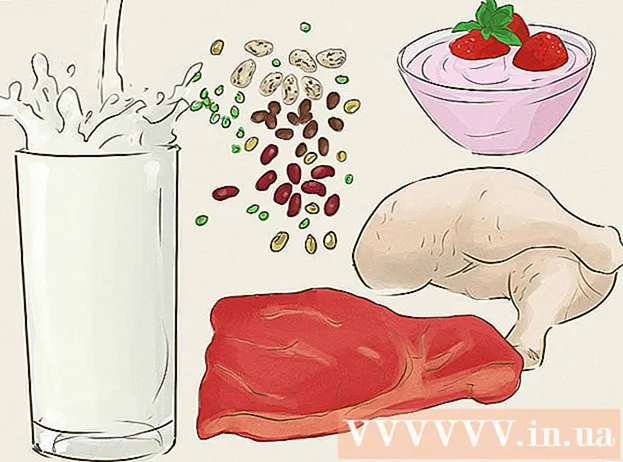Autor:
Frank Hunt
Erstelldatum:
11 Marsch 2021
Aktualisierungsdatum:
1 Juli 2024

Inhalt
- Schreiten
- Methode 1 von 5: Erstellen Sie ein Konto
- Methode 2 von 5: Fordern oder ändern Sie Ihren Cashtag
- Methode 3 von 5: Geld senden
- Methode 4 von 5: Geldanfrage senden
- Methode 5 von 5: Überweisen Sie Geld auf Ihr Bankkonto
Dieses Wiki zeigt Ihnen, wie Sie mit der Cash App von Square Company auf Ihrem Android-Handy oder -Tablet beginnen können.
Schreiten
Methode 1 von 5: Erstellen Sie ein Konto
 Öffnen Sie die Cash App App auf Ihrem Android. Dies ist ein grünes Symbol mit einem weißen Dollarzeichen. Wenn Sie es bereits installiert haben, finden Sie es normalerweise in der App-Schublade. So können Sie die App herunterladen, wenn Sie dies noch nicht getan haben:
Öffnen Sie die Cash App App auf Ihrem Android. Dies ist ein grünes Symbol mit einem weißen Dollarzeichen. Wenn Sie es bereits installiert haben, finden Sie es normalerweise in der App-Schublade. So können Sie die App herunterladen, wenn Sie dies noch nicht getan haben: - Öffne das Spielladen
 Geben Sie Ihre E-Mail-Adresse oder Telefonnummer ein und tippen Sie auf Nächster. Die Cash App sendet Ihnen je nach den von Ihnen eingegebenen Informationen einen Bestätigungscode per E-Mail oder SMS. Es kann einige Minuten dauern, bis der Code empfangen wird.
Geben Sie Ihre E-Mail-Adresse oder Telefonnummer ein und tippen Sie auf Nächster. Die Cash App sendet Ihnen je nach den von Ihnen eingegebenen Informationen einen Bestätigungscode per E-Mail oder SMS. Es kann einige Minuten dauern, bis der Code empfangen wird. - Wenn Sie den Code nicht erhalten, tippen Sie in der unteren linken Ecke des Bildschirms auf Hilfe und befolgen Sie die Anweisungen auf dem Bildschirm.
 Geben Sie den Bestätigungscode ein und tippen Sie auf Nächster.
Geben Sie den Bestätigungscode ein und tippen Sie auf Nächster.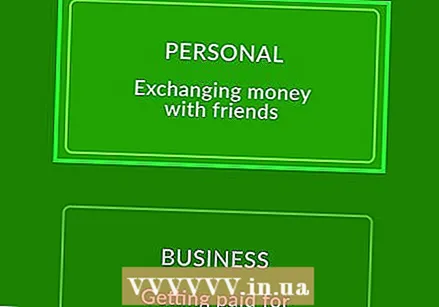 Wählen Sie aus, wie Sie die Cash App verwenden möchten. Wenn Sie Waren und Dienstleistungen verkaufen möchten, wählen Sie Für das Geschäft. Wenn Sie einfach die Cash App verwenden, um Geld von Freunden und Familie zu senden und zu empfangen (oder um Waren und Dienstleistungen von anderen zu kaufen), wählen Sie Persönlich.
Wählen Sie aus, wie Sie die Cash App verwenden möchten. Wenn Sie Waren und Dienstleistungen verkaufen möchten, wählen Sie Für das Geschäft. Wenn Sie einfach die Cash App verwenden, um Geld von Freunden und Familie zu senden und zu empfangen (oder um Waren und Dienstleistungen von anderen zu kaufen), wählen Sie Persönlich. - Das Senden oder Empfangen von Geld mit einem persönlichen Konto wird Ihnen nur in Rechnung gestellt, wenn Sie Zahlungen mit einer Kreditkarte senden.
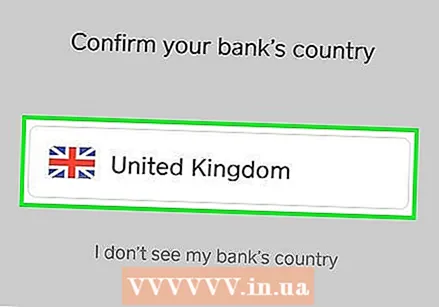 Befolgen Sie die Anweisungen auf dem Bildschirm, um Ihr Bankkonto zu verknüpfen. Die Cash App benötigt Zugriff auf Ihr Bankkonto, damit Sie Geld senden und empfangen können. Die folgenden Bildschirme führen Sie durch diesen Vorgang.
Befolgen Sie die Anweisungen auf dem Bildschirm, um Ihr Bankkonto zu verknüpfen. Die Cash App benötigt Zugriff auf Ihr Bankkonto, damit Sie Geld senden und empfangen können. Die folgenden Bildschirme führen Sie durch diesen Vorgang. - Sie müssen sowohl die Kontonummer als auch den SWIFT-Code für Ihr Girokonto angeben.
- Öffne das Spielladen
Methode 2 von 5: Fordern oder ändern Sie Ihren Cashtag
 Öffnen Sie die Cash App auf Ihrem Android. Dies ist das grüne Symbol mit einem weißen Dollarzeichen. Sie finden es normalerweise in der App-Schublade.
Öffnen Sie die Cash App auf Ihrem Android. Dies ist das grüne Symbol mit einem weißen Dollarzeichen. Sie finden es normalerweise in der App-Schublade. - Ein Cashtag ist ein Benutzername, mit dem andere Personen Ihnen Geld senden können. Wenn Sie noch keinen Cashtag eingerichtet haben, können andere Personen Ihnen trotzdem Geld senden, indem Sie die Telefonnummer oder E-Mail-Adresse eingeben, die Ihrem Cash App-Konto zugeordnet ist.
- Sie können Ihren Cashtag nur zweimal ändern, nachdem Sie ihn erstellt haben.
 Tippen Sie auf das Symbol oben links auf dem Bildschirm.
Tippen Sie auf das Symbol oben links auf dem Bildschirm. Scrollen Sie nach unten und tippen Sie auf Wählen Sie Ihren eindeutigen Cash-Namen. Wenn Sie bereits einen Cashtag haben, tippen Sie darauf.
Scrollen Sie nach unten und tippen Sie auf Wählen Sie Ihren eindeutigen Cash-Namen. Wenn Sie bereits einen Cashtag haben, tippen Sie darauf.  Geben Sie den Cashtag ein, den Sie verwenden möchten. Geldmarken müssen aus mindestens einem Buchstaben, jedoch nicht mehr als 20 Buchstaben bestehen und dürfen keine Symbole enthalten.
Geben Sie den Cashtag ein, den Sie verwenden möchten. Geldmarken müssen aus mindestens einem Buchstaben, jedoch nicht mehr als 20 Buchstaben bestehen und dürfen keine Symbole enthalten.  Tippen Sie auf Einrichten.
Tippen Sie auf Einrichten. Schieben Sie den Schalter "Cash.me" in die Position "Ein". Sie können jetzt Geld erhalten, das an diesen Cashtag gesendet wird.
Schieben Sie den Schalter "Cash.me" in die Position "Ein". Sie können jetzt Geld erhalten, das an diesen Cashtag gesendet wird.
Methode 3 von 5: Geld senden
 Öffnen Sie die Cash App auf Ihrem Android. Dies ist das grüne Symbol mit einem weißen Dollarzeichen. Sie finden es normalerweise auf Ihrem Startbildschirm oder in der App-Schublade. Ihr aktueller Kontostand wird auf dem Bildschirm angezeigt.
Öffnen Sie die Cash App auf Ihrem Android. Dies ist das grüne Symbol mit einem weißen Dollarzeichen. Sie finden es normalerweise auf Ihrem Startbildschirm oder in der App-Schublade. Ihr aktueller Kontostand wird auf dem Bildschirm angezeigt. - Wenn Sie mehr als 250 € pro Woche senden, überprüft Cash App Ihre Sozialversicherungsnummer, Ihr Geburtsdatum und Ihren Namen, um Ihr Ausgabenlimit zu erhöhen.
 Geben Sie den Betrag ein, den Sie senden möchten. Das Minimum beträgt 1 €.
Geben Sie den Betrag ein, den Sie senden möchten. Das Minimum beträgt 1 €.  Tippen Sie auf Zahlen.
Tippen Sie auf Zahlen.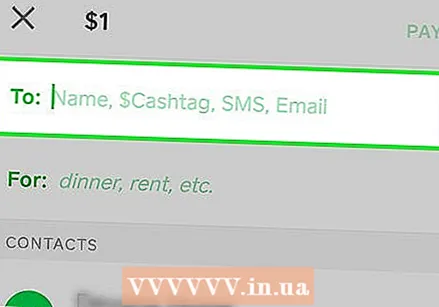 Geben Sie den Empfänger ein. Jeder in der Cash App hat einen Cashtag, einen Benutzernamen, der mit einem Dollarzeichen ($) beginnt. Geben Sie den Cashtag der Person oder die der Person zugeordnete Telefonnummer ein.
Geben Sie den Empfänger ein. Jeder in der Cash App hat einen Cashtag, einen Benutzernamen, der mit einem Dollarzeichen ($) beginnt. Geben Sie den Cashtag der Person oder die der Person zugeordnete Telefonnummer ein. - Wenn Sie versehentlich Geld an eine Telefonnummer gesendet haben, die nicht mit einem Cash App-Konto verknüpft ist, können Sie die Zahlung stornieren. Tippen Sie dazu auf das Uhrensymbol in der oberen rechten Ecke des Startbildschirms der Cash App, wählen Sie Zahlung aus und tippen Sie anschließend auf Zahlung stornieren.
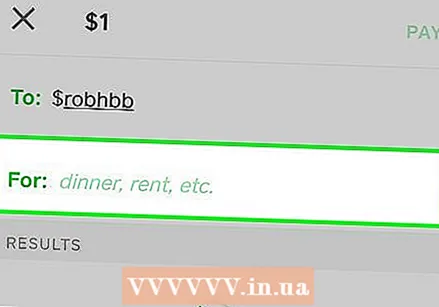 Geben Sie eine Nachricht ein (optional). Je nachdem, warum Sie dieser Person Geld senden, kann es hilfreich sein, in wenigen Worten (oder einem Emoji) anzugeben, wofür das Geld bestimmt ist. Geben Sie diese Informationen in das Feld "Vorher" ein.
Geben Sie eine Nachricht ein (optional). Je nachdem, warum Sie dieser Person Geld senden, kann es hilfreich sein, in wenigen Worten (oder einem Emoji) anzugeben, wofür das Geld bestimmt ist. Geben Sie diese Informationen in das Feld "Vorher" ein. 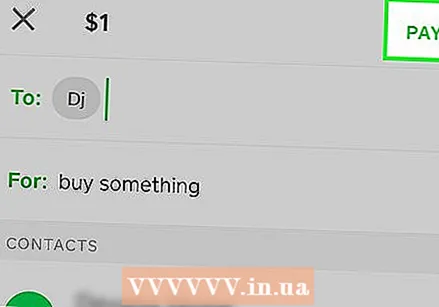 Tippen Sie auf Zahlen. Dadurch wird das Geld von Ihrem Konto (oder Guthaben, wenn Sie ein Guthaben in der Cash App hatten) abgezogen und an den Empfänger gesendet.
Tippen Sie auf Zahlen. Dadurch wird das Geld von Ihrem Konto (oder Guthaben, wenn Sie ein Guthaben in der Cash App hatten) abgezogen und an den Empfänger gesendet.
Methode 4 von 5: Geldanfrage senden
 Öffnen Sie die Cash App auf Ihrem Android. Dies ist das grüne Symbol mit einem weißen Dollarzeichen. Sie finden es normalerweise auf Ihrem Startbildschirm oder in der App-Schublade. Ihr aktueller Kontostand wird auf dem Bildschirm angezeigt.
Öffnen Sie die Cash App auf Ihrem Android. Dies ist das grüne Symbol mit einem weißen Dollarzeichen. Sie finden es normalerweise auf Ihrem Startbildschirm oder in der App-Schublade. Ihr aktueller Kontostand wird auf dem Bildschirm angezeigt.  Geben Sie den Betrag Ihrer Anfrage ein. Das Minimum beträgt 1 €.
Geben Sie den Betrag Ihrer Anfrage ein. Das Minimum beträgt 1 €.  Tippen Sie auf Anfordern.
Tippen Sie auf Anfordern. Geben Sie die Telefonnummer oder den Cashtag der Person ein, die Sie bezahlen wird. Jeder in der Cash App hat einen Cashtag, einen Benutzernamen, der mit einem Dollarzeichen ($) beginnt. Geben Sie den Cashtag der Person oder die Telefonnummer ein, die dem Konto der Person zugeordnet ist.
Geben Sie die Telefonnummer oder den Cashtag der Person ein, die Sie bezahlen wird. Jeder in der Cash App hat einen Cashtag, einen Benutzernamen, der mit einem Dollarzeichen ($) beginnt. Geben Sie den Cashtag der Person oder die Telefonnummer ein, die dem Konto der Person zugeordnet ist.  Geben Sie eine Nachricht ein (optional). Je nachdem, warum Sie die Geldanfrage senden, kann es hilfreich sein, in wenigen Worten anzugeben, wofür die Transaktion bestimmt ist. Geben Sie diese Informationen in das Feld "Vorher" ein.
Geben Sie eine Nachricht ein (optional). Je nachdem, warum Sie die Geldanfrage senden, kann es hilfreich sein, in wenigen Worten anzugeben, wofür die Transaktion bestimmt ist. Geben Sie diese Informationen in das Feld "Vorher" ein. 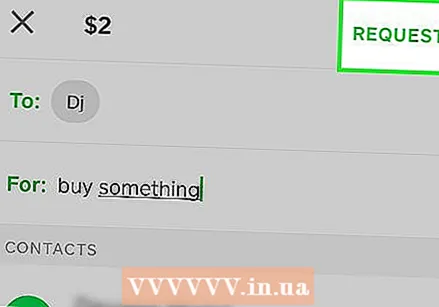 Tippen Sie auf Anfordern. Es befindet sich in der oberen rechten Ecke des Bildschirms. Der Empfänger wird benachrichtigt, dass Sie ihm eine Geldanfrage gesendet haben.
Tippen Sie auf Anfordern. Es befindet sich in der oberen rechten Ecke des Bildschirms. Der Empfänger wird benachrichtigt, dass Sie ihm eine Geldanfrage gesendet haben.
Methode 5 von 5: Überweisen Sie Geld auf Ihr Bankkonto
 Öffnen Sie die Cash App auf Ihrem Android. Dies ist das grüne Symbol mit einem weißen Dollarzeichen. Sie finden es normalerweise auf Ihrem Startbildschirm oder in der App-Schublade. Ihr aktueller Kontostand wird auf dem Bildschirm angezeigt.
Öffnen Sie die Cash App auf Ihrem Android. Dies ist das grüne Symbol mit einem weißen Dollarzeichen. Sie finden es normalerweise auf Ihrem Startbildschirm oder in der App-Schublade. Ihr aktueller Kontostand wird auf dem Bildschirm angezeigt.  Tippen Sie auf Ihr aktuelles Guthaben. Dies befindet sich oben auf dem Bildschirm.
Tippen Sie auf Ihr aktuelles Guthaben. Dies befindet sich oben auf dem Bildschirm.  Tippen Sie auf Auszahlen.
Tippen Sie auf Auszahlen. Wählen Sie einen Einzahlungssatz. Wenn es Ihnen nichts ausmacht, 1,5% des gesamten Überweisungsbetrags zu zahlen, tippen Sie auf Sofort um in Sekunden auf das Geld auf Ihrem Bankkonto zuzugreifen. Andernfalls tippen Sie auf Standard Wählen Sie die kostenlose Option, mit der das Geld am nächsten Werktag an Ihre Bank gesendet wird.
Wählen Sie einen Einzahlungssatz. Wenn es Ihnen nichts ausmacht, 1,5% des gesamten Überweisungsbetrags zu zahlen, tippen Sie auf Sofort um in Sekunden auf das Geld auf Ihrem Bankkonto zuzugreifen. Andernfalls tippen Sie auf Standard Wählen Sie die kostenlose Option, mit der das Geld am nächsten Werktag an Ihre Bank gesendet wird. - Standard-Überweisungen können etwas länger dauern, wenn Ihre Bank an Wochenenden oder Feiertagen geschlossen ist.